文章详情页
win11打开任务管理器是黑色
浏览:5日期:2023-06-07 09:37:42
一些用户打开任务管理器的时候发现只出现了一个小界面,很多的功能都没法操作和使用,因此让大家很是头疼,其实大家是因为误点了简易模式,下面就看看该怎么操作吧。
win11打开任务管理器是黑色:方法一:
1、首先右击开始菜单,打开“任务管理器”。
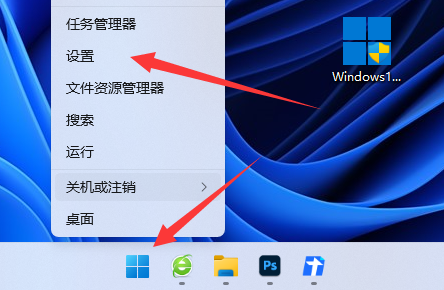
2、接着进入左边栏的“个性化”
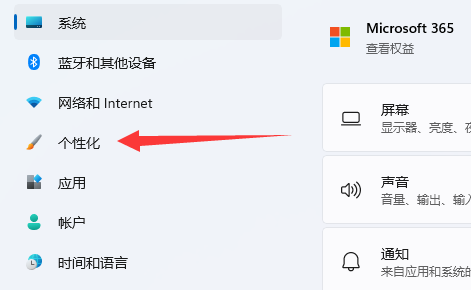
3、然后打开右边的“颜色”设置。
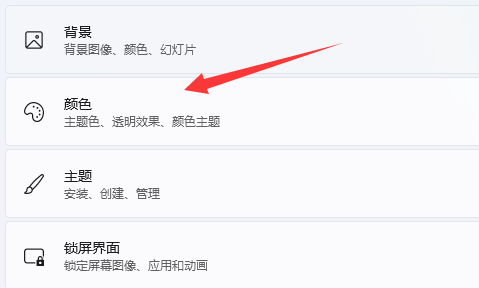
4、随后在选择模式里选择“浅色”并重启即可。
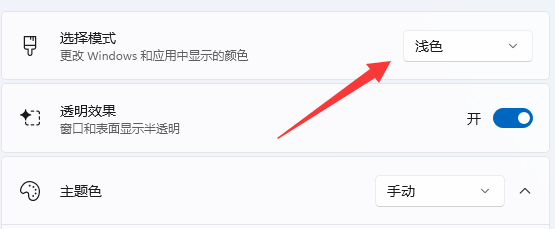
方法二:
1、如果还是不行,那建议在任务管理器里找到“资源管理器”,
然后右键选择它“重新启动”一下看看能不能解决。
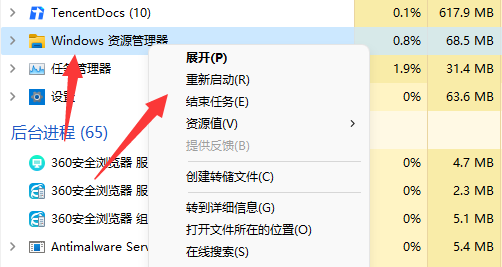
以上就是win11打开任务管理器是黑色的全部内容,望能这篇win11打开任务管理器是黑色可以帮助您解决问题,能够解决大家的实际问题是好吧啦网一直努力的方向和目标。
相关文章:
排行榜

 网公网安备
网公网安备